 他の携帯電話と同様に、iPhoneにも電話またはテキストの着信を知らせる着信音があらかじめ設定してあります。しかし、初期設定着信音の数には限りがあり、しかも面白味のないものばかりです。同じ着信音を使っているiPhoneユーザが多いため、iPhoneの初期設定着信音が聞こえるとありきたりだと思われるかもしれません。そういった理由で、 iPhoneの着信音に好きな音楽を使って自分の個性を出したい人が増えています。iPhoneではM4R以外の着信音を使用することができないため、パソコンからiPhoneに着信音を転送するには以下の方法を使わなければなりません。
他の携帯電話と同様に、iPhoneにも電話またはテキストの着信を知らせる着信音があらかじめ設定してあります。しかし、初期設定着信音の数には限りがあり、しかも面白味のないものばかりです。同じ着信音を使っているiPhoneユーザが多いため、iPhoneの初期設定着信音が聞こえるとありきたりだと思われるかもしれません。そういった理由で、 iPhoneの着信音に好きな音楽を使って自分の個性を出したい人が増えています。iPhoneではM4R以外の着信音を使用することができないため、パソコンからiPhoneに着信音を転送するには以下の方法を使わなければなりません。
iPhoneに着信音を転送する方法
Apowersoftスマホマネージャー
iPhoneに着信音を転送する際には、Apowersoftスマホマネージャーのような総合的な管理プログラムの使用をおすすめします。このプログラムは、iOSおよびAndroidユーザがファイルを効率的に編集できるように作られています。iPhoneがこのツールに接続されれば、iPhoneのすべてのファイルがコントロールパネルの別々のコラムに整理整頓されます。あとは自分なりに管理をするだけです。このソフトウェアがあれば、パソコンとiPhone間での着信音の転送が簡単にできます。操作方法についてより詳しく知るためには、以下の手順に従ってください。
ステップ1: 以下のボタンから、アプリケーションをパソコンにダウンロードおよびインストールします。
ステップ2: 次にソフトウェアを立ち上げ、iPhoneをパソコンに接続します。iPhoneの「信頼」ボタンを押せば、あっという間に自動検出してくれます。
ステップ3: 接続されたら「音楽」-「着信音」を押して、「インポート」ボタンを押して、パソコンのM4Rファイルを選んでインポートします。これでiPhoneに着信音が保存されます。
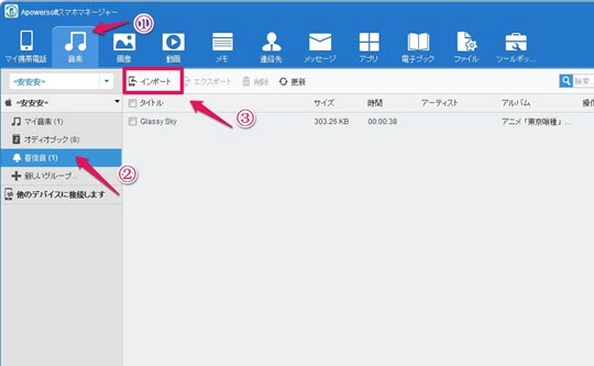
ステップ4: 処理が完了したら、「接続を切断」ボタンを押してiPhoneをパソコンから取り外します。これで転送されたファイルを着信音として設定することができます。
このツールを使えば音楽ファイルのエクスポートや削除もできます。また、iPhoneの写真、動画、メッセージ、連絡先にも同様の操作が可能で、不必要なアプリの削除や新しいアプリのインストールも自由自在です。
iTunes
第三者ツールを使用する方法以外にも、iTunesを使って着信音をiPhoneに転送する方法があります。実際、iTunesはiPhoneにファイルを転送する際によく使われていますが、使い方が少し分かりにくいところがあります。途中、何度も確認のポップアップウィンドウが現れるため、混乱してしまうことがあります。iTunesを使ってiPhoneに着信音を同期する方法は、以下の通りです。これで複雑な操作も少し分かりやすくなるはずです。
- iTunesを立ち上げ、iPhoneをパソコンに接続します。事前にiTunesアカウントにログインしておいてください。
- iTunesの左端に表示されるiPhoneアイコンをクリックし、右下の「同期」ボタンを押します。
- 最後に着信音をiPhoneにドラッグし、iPhoneに保存します。iPhoneをパソコンから切断したら、自分だけの特別なiPhone着信音を設定することができます。
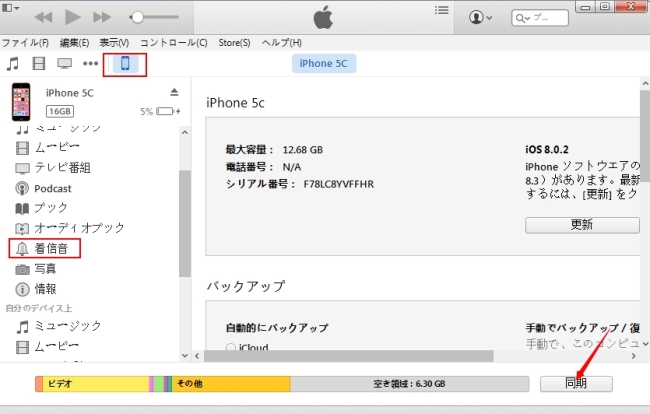
以上2つの方法は、iPhoneに着信音を転送する際にはどちらも便利です。しかし、Appleアカウントがなくてもファイルを電話にインポートできるため、1つ目の方法のほうがより便利で使いやすい方法と言えます。iTunesを使用する方法は、特に年齢の高い方や機械に疎い方には少し複雑すぎるかもしれません。
音楽ファイルをM4R着信音に変換する方法
iPhoneからパソコン、またはその逆に着信音を転送する方法が分かったところで、今度はM4Rファイルを作る方法について説明します。すでに述べたように、自分の好きな着信音を使うには、着信音を変更する前にM4R音楽ファイルを手に入れる必要があります。MP3やMP4の音楽は、Apowersoft動画変換マスターのような強力なコンバータを使ってM4Rに変換しなければなりません。
このツールを使用するには、アプリケーションをダウンロード、インストール、起動し、「ファイルを追加」をクリックして変換するファイルを選びます。次に、「出力フォーマット」の「Audio」から「M4R」を選んで、出力フォーマットを決定します。最後に「変換」ボタンを押して変換を始めます。変換が終わったらパソコンに保存されます。ここまできたら、上記の方法を使って着信音を簡単にiPhoneに転送することができます。
このツールは、いかなるファイルも好きなフォーマットに簡単かつ迅速に変換できるデスクトップ型のプログラムです。また、一度に複数のファイルを変換することもできるため、時間もかなり節約されます。iPhoneで使用したい着信音が複数ある場合には、この方法が最適です。
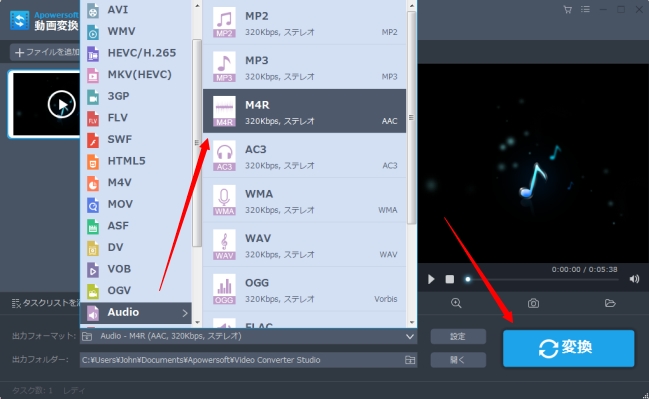


コメントを書く